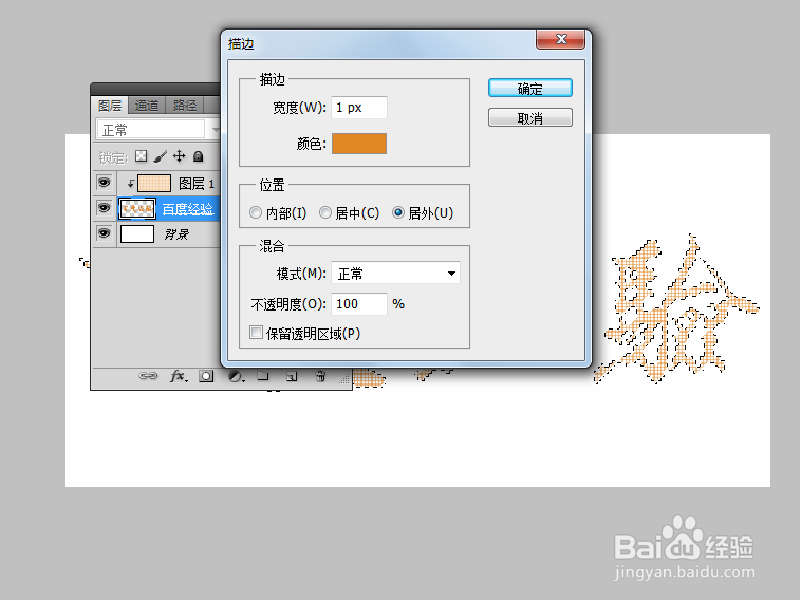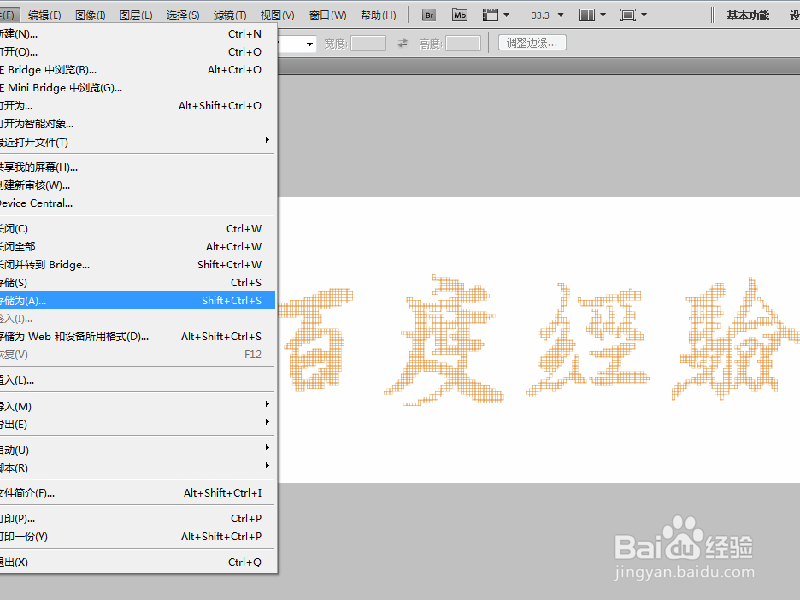1、首先启动Photoshop cs5,执行文件--新建命令,新建一个大小为200*100,背景颜色为白色。

2、设置前景色为#e18625,选择文字工具,输入文字内容,设置字体为王羲之书法字体,字号为50.

3、右键单击文字图层,从下拉菜单中选择栅格化文字选项。
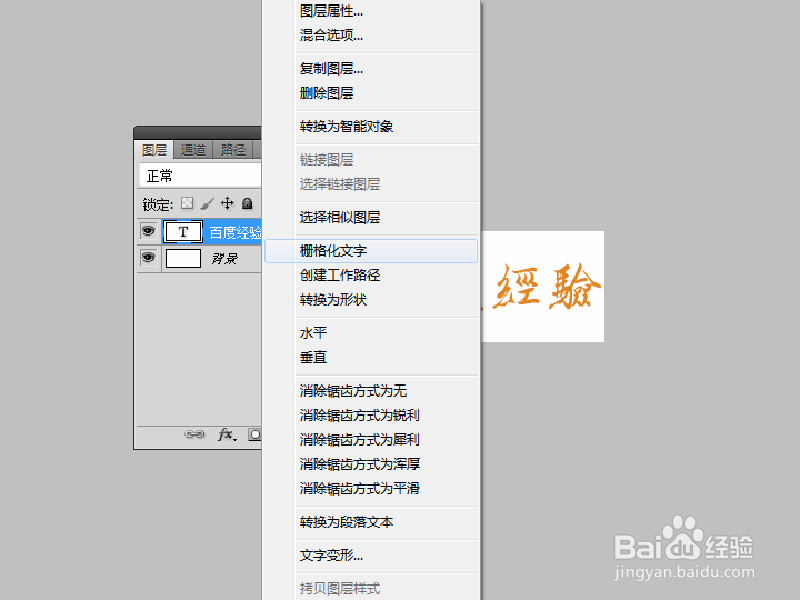
4、执行编辑-首选项-常规命令,设置图像插值为邻近(图像硬边缘),点击确定按钮。
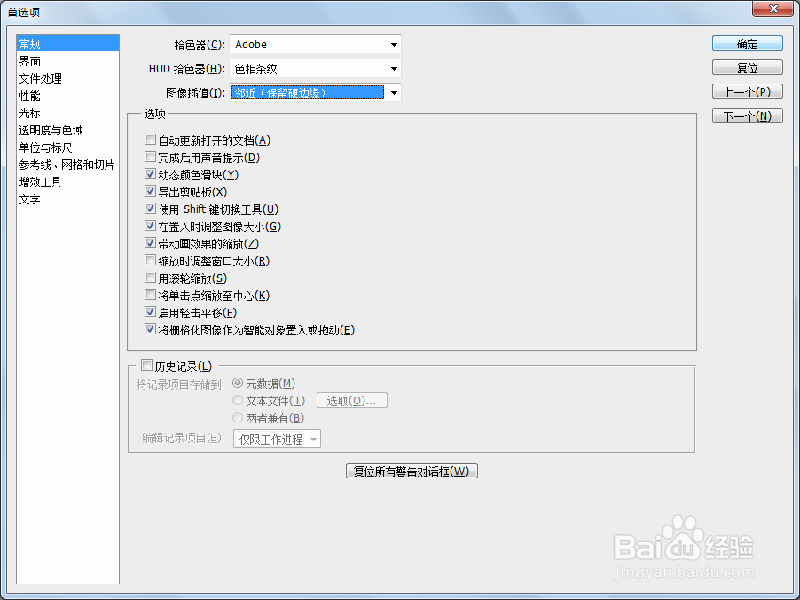
5、执行图像-图像大小命令,将文件设置为2000*1000,新建文档2,大小为10*10,执行ctrl+a全选,接着执行编辑-描边命令,设置宽度为1像素,勾选居中。

6、执行编辑-定义图案命令,将该图案定义为图案,返回原文档,新建图层1,执行编辑-填烫腥治奁充命令,填充刚才定义的图案。
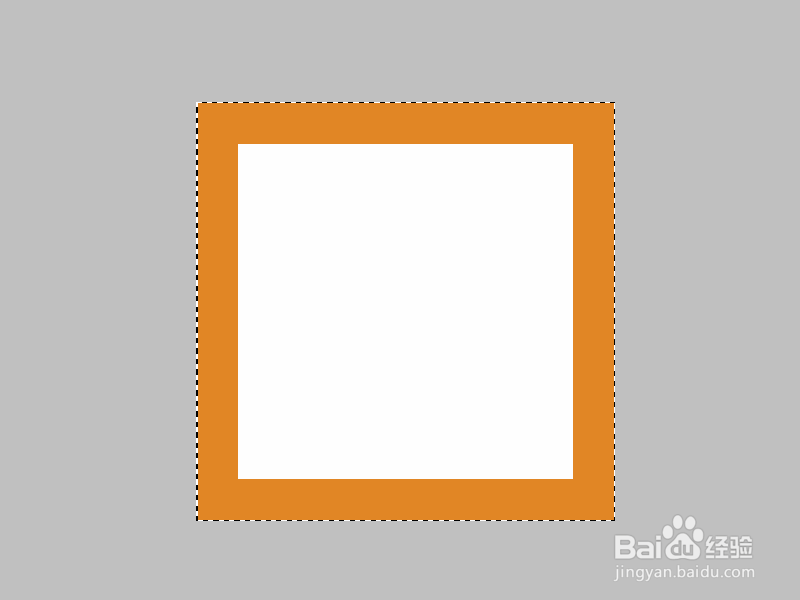

7、右键单击图层1从下拉菜单中选择创建剪贴蒙版选项,按住ctrl键点击文字图层载入选区。
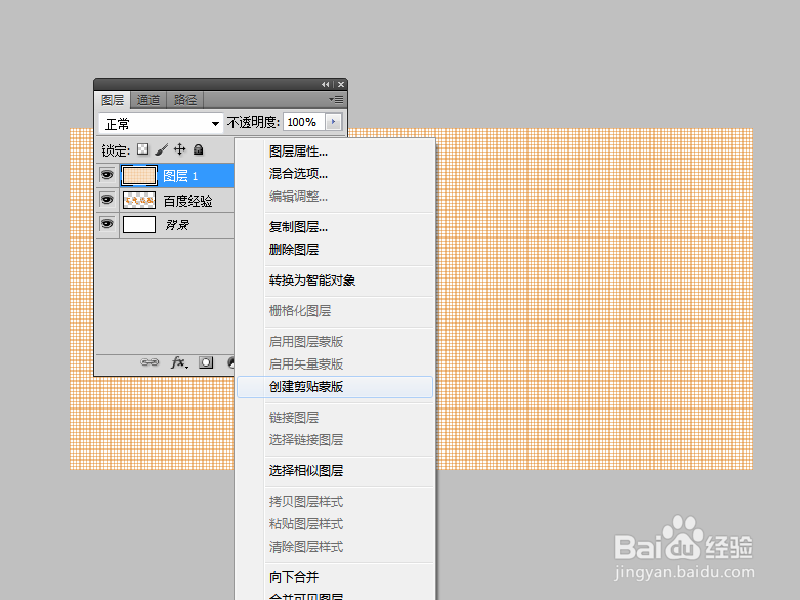
8、再次执行填充命令,勾选居外,点击确定,执行文件-存储为命令,将文件保存即可完成操作。